Информация о файле – Инструкция по эксплуатации Sharp MX-6070N
Страница 692
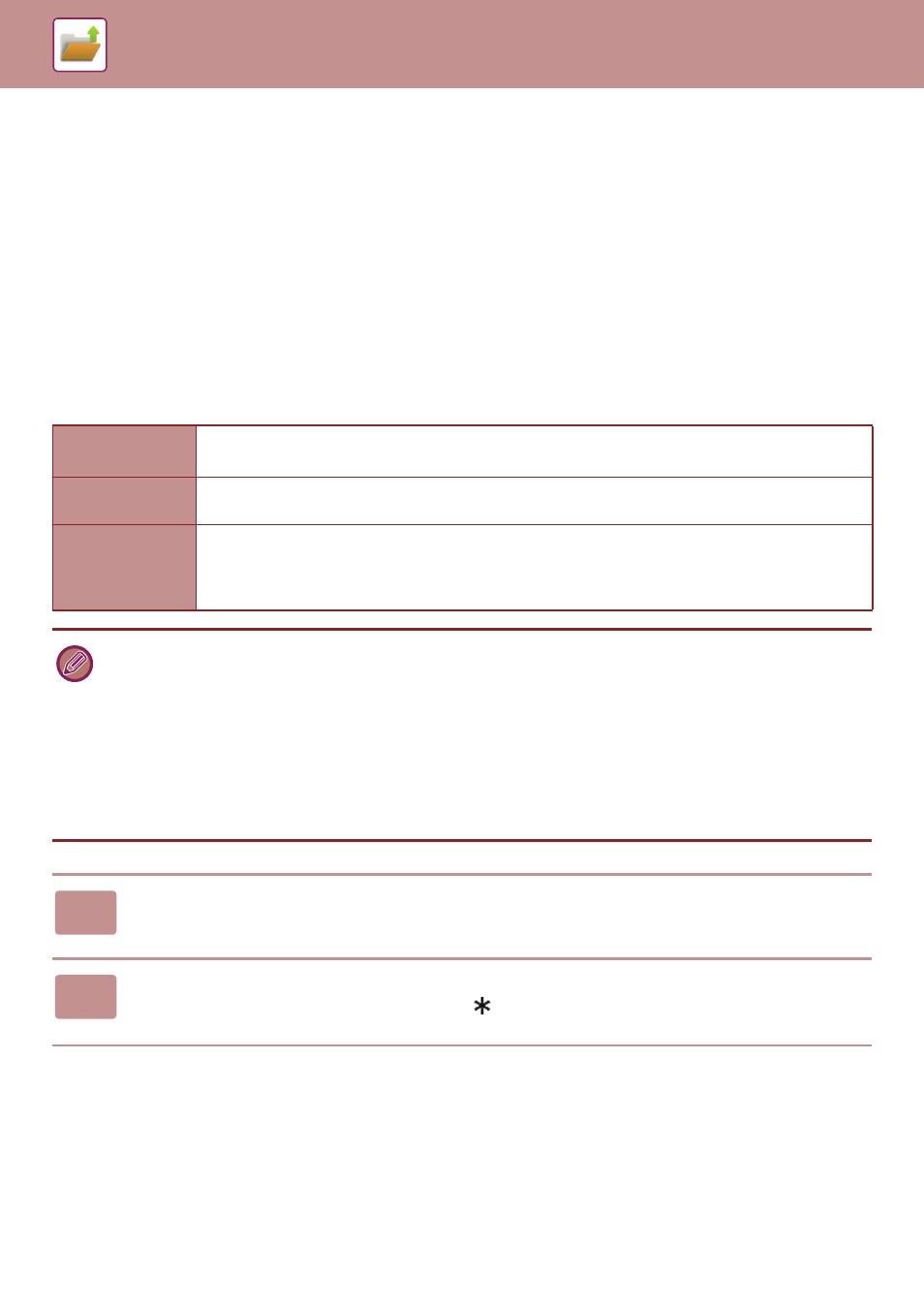
6-12
ХРАНЕНИЕ ДОКУМЕНТОВ►СОХРАНЕНИЕ ФАЙЛОВ В РЕЖИМЕ ХРАНЕНИЯ ДОКУМЕНТОВ
Информация о файле
Ниже описана процедура выбора дополнительных установок.
Указание свойств, имени пользователя, имени файла, папки упрощает управление файлом и его поиск. Кроме
того, если для параметра "Свойство" установлено значение [Конфиденц.] и установлен пароль, другие
пользователи не смогут просмотреть файл без разрешения.
Изменение свойств
Для файлов, сохраненных с помощью функции хранения документов, можно выбрать параметры защиты
файлов. Это предотващает перемещение файла, а также его удаление в автоматическом или ручном режиме.
Для сохраненных файлов доступны три свойства: "Совместное использование", "Защитить" и "Конфиденц.".
Файл, сохраненный со свойством "Совместное использование", не будет защищен. Файл, сохраненный со
свойством "Защитить" или "Конфиденц.", будет защищен.
Для всех файлов, сохраненных в папке быстрого сохранения, устанавливается свойство "Совместное
использование". При сохранении файла в главной папке или в папке пользователя для него можно выбрать
свойство "Совместное использование", "Защитить" или "Конфиденц.".
Совместное
использование
С помощью функции "Изменение Владельца" в разделе настроек задания свойство "Совместное
использование" файла можно заменить на свойство "Защитить" или "Конфиденц.".
Защитить
Свойство "Защитить" не требует установки пароля, однако позволяет предотвратить перемещение,
удаление и редактирование файла. Установить пароль невозможно.
Конфиденциал
ьный
Чтобы защитить файл с атрибутом "Конфиденц.", необходимо задать пароль. Чтобы вызвать файл,
потребуется ввести пароль.
Если файл сохранен в формате закодированного PDF, для него автоматически устанавливается
свойство "Конфиденц.".
Ограничения при изменении свойств
• Свойство "Совместное использование" файла при необходимости можно заменить на свойство "Защитить" или
"Конфиденц.". Однако если файл со свойством "Совместное использование" сохранен в папке быстрого
сохранения, его свойство можно заменить только на свойство "Защитить".
• Свойство "Защитить" файла при необходимости можно заменить на свойство "Совместное использование" или
"Конфиденц.". Однако если файл со свойством "Защитить" сохранен в папке быстрого сохранения, его свойство
можно заменить только на свойство "Совместное использование".
• Для файла, сохраненного в папке быстрого сохранения, нельзя установить свойство "Конфиденц.". Если файл
переместить в главную папку или в папку пользователя, ему можно будет назначить свойство "Конфиденц.".
• Одному файлу не удастся назначить два свойства.
1
На экране информации о файле выберите [Свойство].
2
Выбрав [Конфиденц.], введите пароль (от 5 до 32 знаков).
При вводе каждой цифры будет отображаться знак "
".